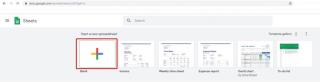În timp ce viețile noastre au devenit complet centrate pe date, ținerea evidenței numerelor nu este încă ușoară. Aici intervin Excel sau Google Sheets. Ambele aplicații nu au nevoie de prezentare. Atunci când specialiștii în marketing, profesioniștii sau chiar indivizii doresc să analizeze datele pentru a lua decizii inteligente, se folosesc foi de calcul.
De ani de zile, Excel a fost software-ul de bază pentru a crea foi de calcul. Dar odată cu introducerea instrumentului bazat pe cloud, lucrurile s-au schimbat în Foi de calcul Google . Mulți utilizatori au început să treacă la această puternică aplicație online pentru foi de calcul. Deoarece este cel mai bun din ambele lumi, o aplicație desktop offline și o foaie de calcul online. Aceasta înseamnă că, folosind Foi de calcul Google, puteți accesa date oricând și oriunde.
Aici, în acest articol, vom discuta despre:
Cum este o foaie de calcul online diferită de Excel?
Cum se utilizează Foi de calcul Google?
Cum se creează foi de calcul Google, se editează, se folosește formule?
Beneficiile utilizării Foi de calcul Google
Mai întâi: să vorbim despre cum este diferit de Excel.
Cum sunt foile de calcul online diferite de Excel?
De mult timp cu toții folosim Microsoft Excel pentru a crea o foaie de calcul pentru a gestiona finanțele, bugetul etc. Fără îndoială, este un software versatil și folosit de peste 1 milion de utilizatori din întreaga lume.
Pe de altă parte, Google Sheets nu este diferit de Excel. Ambele sunt similare în multe privințe, dar diferite. Iată câteva diferențe cheie:
1. Google Sheets este bazat pe cloud, în timp ce Excel este un program desktop.
2. Foi de calcul Google este gratuit pentru toți deținătorii de conturi Google, în timp ce Excel necesita abonamente la software.
3. Folosind Foi de calcul Google, puteți avea acces la foi de calcul actualizate, ceea ce nu este posibil în Excel.
4 . Ambele oferă instrumente, tabele, dar Excel are un avantaj aici.
5. Excel poate gestiona date mai mari în comparație cu Foi de calcul care are o limită de 2 milioane de celule.
6. Google Sheets fiind un instrument bazat pe cloud, se integrează bine cu alte servicii online Google.
7. Foile de calcul online facilitează colaborarea în timp ce Excel încă se luptă cu ea.
8. Ambele folosesc limbaj de scripting. Foi de calcul Google utilizează Apps Script, în timp ce Excel utilizează VBA.
Cum se utilizează Foi de calcul Google?
Acum, că știm diferența dintre Foi de calcul Google și Excel, să învățăm cum să creați prima foaie de calcul online.
Pași pentru a crea Foi de calcul Google
1. Față https://www.google.com/sheets/about/
2. Aici, faceți clic pe butonul albastru „Accesați Google Sheets”.
3. Dacă nu v-ați conectat la Gmail, vi se va solicita să vă conectați la Gmail.
4. Conectați-vă la contul dvs., acum vă veți găsi pe ecranul de pornire Google Sheets.
5. Pentru a crea prima foaie de calcul online, faceți clic pe pictograma + pentru a crea foaia de calcul online.
În acest fel, puteți obține prima foaie de calcul Google creată.
Cum se editează Foi de calcul Google
Acum că aveți Foi de calcul Google, să ne uităm la următoarea captură de ecran pentru a înțelege pictogramele de bază.

Sursa: https://support.google.com/
Pentru a redenumi foaia, faceți clic unde scrie Foaie de calcul fără titlu. Dați-i un nume la alegere și aveți o foaie de calcul cu un nume nou.
Acum îl puteți folosi pentru a adăuga date.
Mai mult decât atât, dacă aveți un fișier Excel pe care doriți să-l convertiți în Foi de calcul Google aici, mergem.
Pași pentru a converti Excel în Google Sheet
1. Deschideți foaia de calcul online.
2. Faceți clic pe Meniul Fișier > Import.

3. Acum veți vedea o nouă fereastră aici, faceți clic pe fila Încărcare > selectați fișierul pe care doriți să îl încărcați.

Notă: fișierul nu trebuie protejat cu parolă.
În acest fel, puteți încărca un fișier Excel și îl puteți converti automat în Foi de calcul Google.
Acum că ați convertit fișierul Excel, trebuie să doriți să îl partajați pentru a afla cum să faceți acest lucru, citiți: Cum să partajați Foi de calcul Google pe web
În plus, puteți face clic aici pentru a afla cum să protejați celulele de editare în Foi de calcul Google și cum să inserați caseta de validare în Foi de calcul Google .
Cum se deschide Google Sheets din Drive
De fiecare dată când creați o foaie de calcul Google, aceasta este salvată pe unitate. Pentru a deschide Foi de calcul Google din Drive, trebuie pur și simplu să mergeți la Google Drive > căutați numele foii de calcul online pe care ați creat-o > faceți dublu clic pe ea. Aceasta va deschide foaia selectată.
Pentru a ușura lucrurile, vă recomandăm să creați un folder.
Cum se creează un folder în Google Drive?
1. Deschideți Google Drive .
2. Faceți clic pe + Nou

3. Apoi faceți clic pe + Folder.

4. Dați un nume folderului > Creare.

În acest fel, veți obține un folder creat pe Google Drive. Acum puteți muta foaia de calcul online în acest dosar.
Cum să mutați Foi de calcul Google în dosar?
1. Deschideți Google Drive.
2. Căutați foaia Google pe care tocmai ați creat-o.
3. Faceți clic dreapta pe el > Mutare în > selectați folderul.
Aceasta va muta foaia dvs. Google în dosarul selectat.
Nu numai asta, puteți chiar să configurați și să utilizați Foi de calcul Google Offline. Pentru a face acest lucru, urmați acești pași.
Pași pentru a configura și a utiliza Foi de calcul Google Offline
Pentru a configura Foi de calcul Google offline, veți avea nevoie de următoarele lucruri:
- Trebuie să fii online.
- Ar trebui să utilizați Google Chrome (asigurați-vă că nu îl utilizați în modul incognito).
- Instalați și activați extensia Google Docs Offline Chrome .
- Asigurați-vă că aveți spațiu pe unitate pentru a salva fișiere.
După ce aveți toate aceste lucruri, urmați pașii pentru a utiliza Foi de calcul Google offline.
1. Conectați-vă la contul Gmail. Asigurați-vă că utilizați Google Chrome.
2. Față https://drive.google.com/drive/my-drive
3. Bifați caseta de lângă Offline care spune „Creați, deschideți și editați fișierul recent Documente, Foi de calcul și Prezentări Google pe acest dispozitiv în timp ce este offline.

4. Faceți clic pe Terminat.
Acum veți avea acces la Foi de calcul Google chiar și atunci când sunteți offline.
Utilizând acești pași simpli, puteți crea și utiliza Foi de calcul Google.
Beneficiile utilizării Foi de calcul Google
Îl puteți folosi oricând oriunde deoarece este o foaie de calcul online. În plus, îl poți folosi și offline.
Este gratuit, nu este nevoie să plătiți pentru a utiliza Foi de calcul Google.
Versatil poate fi utilizat pe diferite dispozitive și pe diferite platforme.
Poate folosi suplimente pentru a crește funcționalitatea foilor Google.
Deci, acestea au fost câteva dintre beneficiile Google Sheets și modul de utilizare a Google Sheets. Dacă sunteți prima dată când utilizați foaia de calcul online, acest ghid pentru începători vă va ajuta. Dacă îți place să-l distribui prietenilor tăi.
Am dori să auzim de la tine. Vă rugăm să ne lăsați un comentariu pentru a ne spune ce părere aveți despre acest articol.